Kapitel 4 Postverktyget
Med postverktyget kan du kommunicera med andra användare i ett nätverk. Du kan skriva, sända och ta emot brev. När du tar emot brev kan du göra följande med det:
-
spara det som en fil var som helst i filsystemet
-
ta bort det
-
svara avsändaren
-
skicka det vidare till andra mottagare tillsammans med ett eget brev
-
skriva ut det
Du kan sända och ta emot andra filer som bilagor, till exempel ljudfiler, bildfiler, dokument och program.
Genom att dra och släppa filer kan du använda postverktyget tillsammans med andra program som till exempel filhanteraren, textverktyget, ljudverktyget och kalendern för att skapa en integrerad arbetsmiljö.
Du öppnar postverktyget genom att välja Arbetsyta => Program => Postverktyg.
Så här är postverktyget organiserat
Postverktyget har tre huvudfönster:
-
Mottagarfönstret är ett grundfönster med en lista över de brev som du har tagit emot.
-
Brevfönstret är ett snabbfönster där du kan läsa dina brev.
-
Skrivfönstret är ett grundfönster där du kan svara på brev eller skriva nya.
Vart och ett av de här fönstren beskrivs utförligt senare i det här kapitlet.
Ikonerna för postverktyget
Ikonen för postverktyget ser ut som en vanlig brevkorg. Om du inte har fått någon post är brevkorgen tom. Om du har läst alla brev du fått är breven i brevkorgen ordnade i en prydlig hög. När du får ny post visas kuvertens framsidor i ikonen. Figur 4-1 visar postverktygets ikoner.
Figur 4-1 Postverktygets ikoner
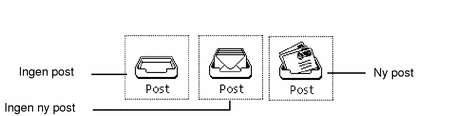
Även skrivfönstret kan stängas till en ikon. I avsnittet "Skrivfönstret " finns en beskrivning och bild av skrivfönstrets ikon.
Mottagarfönstret
I postverktygets mottagarfönster (se Figur 4-2) finns en kontrollpanel med olika reglage som du kan använda för att komma åt andra delar av postverktyget, ta fram en lista över inkomna brev och se vilken status de har.
Som standard visas alla brev i din inkorg i mottagarfönstret. Varje rad motsvaras av ett elektroniskt brev.
Figur 4-2 Mottagarfönstret
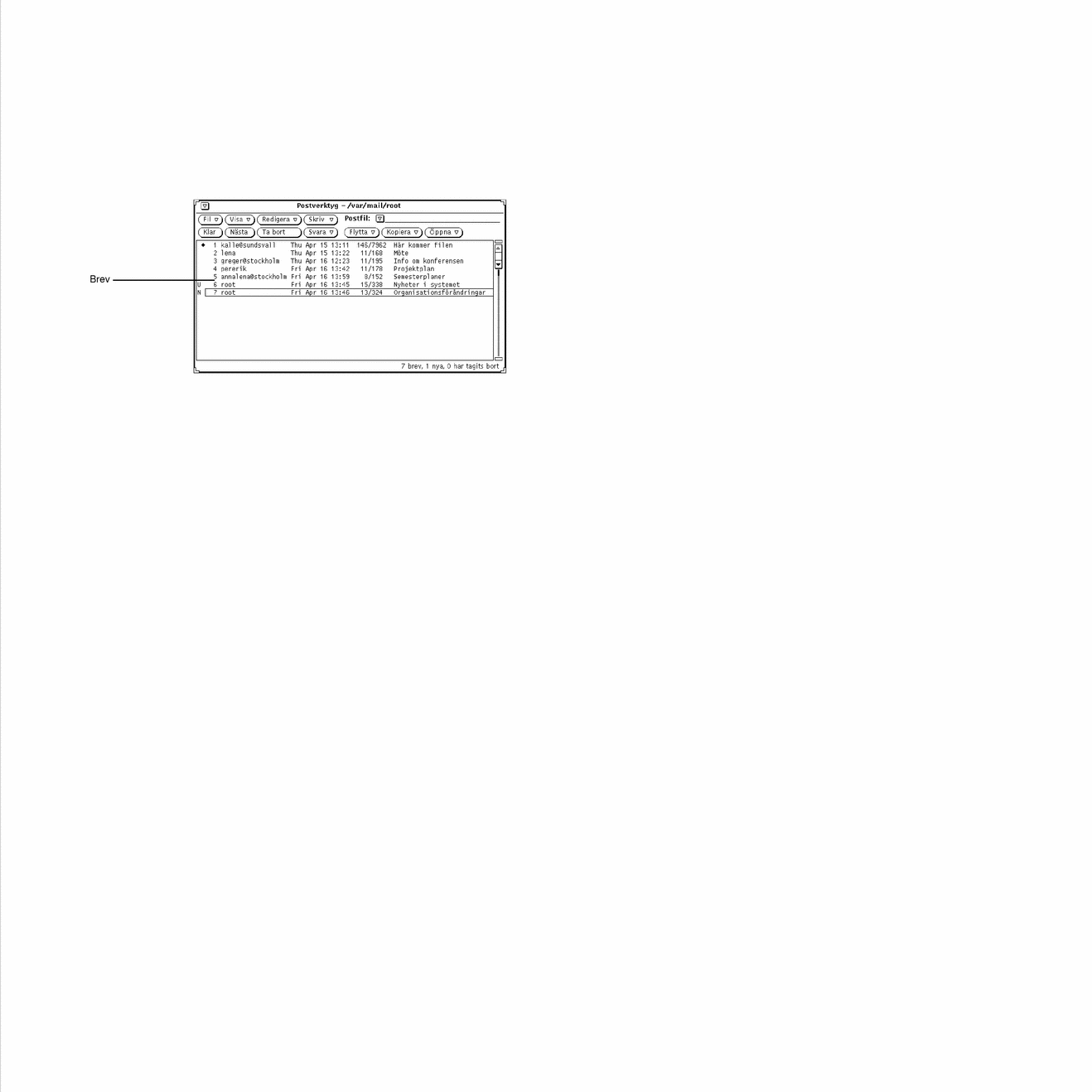
Brev
För varje brev visas sex fält med information:
-
I det första fältet visas brevets status:
-
en pil pekar på de aktuella breven (de brev som för tillfället visas i brevfönstret)
-
ett N anger att brevet är nytt
-
ett U anger att brevet är oläst, det vill säga att det har sparats men inte lästs
-
fältet är tomt om du har läst brevet
-
-
I det andra fältet visas ett brevnummer. Breven numreras automatiskt i den ordning de kommer in.
-
I det tredje fältet visas adressen till den som sänt brevet
-
I det fjärde fältet visas vilken dag och vilket klockslag brevet anlände. Om brevet är mer än elva månader gammalt visas året i stället för klockslaget
-
I det femte fältet visas brevets storlek. Det första värdet anger hur många rader brevet består av och det andra värdet anger antal tecken i brevet. I dessa värden ingår texten i såväl det fullständiga brevhuvudet som själva brevet.
-
I det sjätte fältet visas en text som beskriver vad brevet handlar om. (Denna information visas bara om avsändaren har fyllt i raden Subject).
Statusmeddelanden i mottagarfönstret
Till höger i fönstrets meddelandelist visas statusmeddelanden för postverktyget. Här visas bland annat hur många brev som finns i din inkorg, hur många nya brev du fått och hur många brev du tagit bort. Meddelandet i Figur 4-2 visar att det finns 7 brev i inkorgen, att det har kommit ett nytt brev och att inga brev tagits bort.
Markera brev
Du markerar ett brev genom att flytta pekaren till brevet och klicka med VÄLJ. Ett brev som har markerats har en ram runt sig. Vill du markera flera brev flyttar du pekaren till dessa brev och klickar med JUSTERA. Om ett brev redan är markerat kan du ta bort markeringen genom att klicka med JUSTERA på brevet.
Du kan markera alla brev som sänts från eller till en speciell person eller ett speciellt aliasnamn, och/eller brev som handlar om ett speciellt ämne genom att använda postverktygets sökfunktion.
Reglage och menyer i postverktyget
I kontrollpanelen, som visas i Figur 4-3, finns tre grupper med knappar.
Figur 4-3 Postverktygets kontrollpanel

De fyra första knapparna i den övre raden är postverktygets vanliga menyknappar. De fyra första knapparna i den nedre raden är användardefinierade menyknappar för snabbkommandon. Du kan själv välja vilka menyalternativ på standardmenyerna som ska ligga som separata knappar. Knapparna till höger i kontrollpanelen använder du för att hantera postfiler. Här finns textfältet och den förminskade menyknappen Postfil samt knapparna Flytta, Kopiera och Öppna.
De olika knapparna beskrivs översiktligt i de följande avsnitten.
Menyn Fil
På menyn Fil finns menyalternativ som du kan använda för att organisera brev, skriva ut dem eller göra ändringar som till exempel att ta bort dem eller numrera om dem.
-
Välj Öppna inkorg om du vill öppna inkorgen och titta på breven där. Det här alternativet väljer du när du har tittat på innehållet i någon annan postfil och vill återgå till inkorgen eller när du skriver brev och vill kontrollera om du fått någon ny post. I avsnittet "Postfiler" kan du läsa mer om postfiler.
-
Välj Skriv ut om du vill skriva ut de markerade breven på skrivaren. I avsnittet "Skriva ut brev" kan du läsa mer om hur du skriver ut brev.
-
Välj Spara ändringar om du vill spara ändringarna i den aktuella postfilen. I avsnittet "Spara ändringar i postverktyget" kan du läsa om hur du gör.
-
Välj Postfiler om du vill ta fram ett fönster där du kan sortera dina brev och lägga dem i olika postfiler. I avsnittet "Postfiler" kan du läsa mer om postfiler.
Standardvalet på menyn Fil är Öppna inkorg. Om du klickar med VÄLJ på knappen Fil öppnas din inkorg.
Menyn Visa
På menyn Visa finns alternativ som du kan använda för att välja vilket brev som ska visas och hur det ska visas. Det finns också alternativ för att söka efter brev.
-
Välj Föregående eller Nästa om du vill titta på det brev som ligger före respektive efter det aktuella brevet.
-
Välj Sortera efter om du vill sortera breven i din inkorg eller i en postfil. I avsnittet "Sortera innehållet i postfiler" kan du läsa om hur du gör.
-
Välj Sök om du vill söka efter brev i inkorgen eller i en postfil. Du kan söka efter brev med en viss avsändare eller mottagare eller brev som handlar om ett visst ämne. I avsnittet "Spara ändringar i postverktyget" kan du läsa om hur du gör.
I avsnittet "Brevfönstret " kan du läsa mer om de tre första alternativen på menyn Visa.
Standardvalet på menyn Visa är Nästa. När du klickar med VÄLJ på knappen Visa visas nästa brev.
Menyn Redigera
På menyn Redigera finns alternativ som du kan använda för att redigera och ta bort brev samt för att ställa in postverktygets egenskaper.
-
Välj Klipp ut och Kopiera om du vill placera de markerade breven i urklippsminnet. Du kan sedan klistra in breven i andra fönster genom att använda menyn Textfönster. Om du inte har markerat några brev är alternativen nedtonade.
-
Välj Ta bort om du vill ta bort de markerade breven. Alternativet är nedtonat om du inte har markerat eller läser några brev.
-
Välj Ångra Ta bort om du vill hämta tillbaka brev som just tagits bort. När du sparar ändringarna i postverktyget tas breven bort för gott och du kan inte få tillbaka dem. Alternativet är nedtonat om det inte finns några borttagna brev.
-
Välj Egenskaper om du vill ändra grundinställningarna i postverktyget. I avsnittet "Anpassa postverktyget " kan du läsa mer om postverktygets egenskaper.
Standardvalet på menyn Redigera är Ta bort. När du klickar med VÄLJ på knappen Redigera tas de markerade breven bort. Om du inte har markerat några brev tas de brev du senast tittade på bort.
Menyn Skriv
På menyn Skriv finns alternativ som du använder för att öppna ett skrivfönster där du kan skriva och sända iväg brev.
-
Välj Svara om du vill öppna ett skrivfönster där du kan besvara det brev du markerat. I avsnittet "Svara på brev" kan du läsa om hur du besvarar brev.
-
Välj Vidarebefordra om du vill öppna ett markerat brev i ett skrivfönster. Detta brev kan sedan vidarebefordras. Om meddelandet innehåller bilagor vidarebefordras även dessa.
-
Välj Ledighet om du vill koppla in/bort den funktion som besvarar dina brev när du inte kan ta emot post. I avsnittet " Ledighetsfunktionen" kan du läsa mer om alternativet Ledighet.
Standardvalet på menyn Skriv är Nytt. När du klickar med VÄLJ på knappen Skriv öppnas ett nytt skrivfönster.
Egna knappar i postverktyget
De fyra första knapparna på den nedre raden i kontrollpanelen kan du själv definiera, det vill säga du kan bestämma vad som ska stå på knapparna. Du kan välja fritt bland alternativen på menyerna Fil, Visa, Redigera och Skriv.
Standardvalen är Klar (på menyn Fil, Nästa (på menyn Visa), Ta bort (på menyn Redigera) och Svara (på menyn Skriv). I avsnittet "Egenskaper för mottagarfönstret " kan du läsa mer om hur du byter ut knapparna.
Textfältet Postfil med tillhörande menyer
Du använder textfältet Postfil och den förminskade menyknappen för att skapa och öppna postfiler och för att spara brev i postfiler. Den förminskade menyknappen kan du använda för att välja mellan de befintliga postfilerna. I avsnittet "Menyer för postfiler" kan du läsa om hur du skapar och öppnar postfiler.
De tre knappar som finns längst till höger på den andra raden i kontrollpanelen använder du för att flytta eller kopiera markerade brev till en postfil eller för att titta på innehållet i en postfil. När du klickar på dessa knappar visas en meny med de senast använda postfilerna. Du kan anpassa den menyn så att vissa speciella postfiler alltid finns med. I avsnittet "Menyer för postfiler" kan du läsa om hur du skapar och tittar på innehållet i postfiler. I avsnittet "Egenskaper för lagring av post " kan du läsa om hur du anpassar postfilsmenyn.
Snabbmenyer
Snabbmenyn Brev i mottagarfönstret innehåller ett urval av alternativen på menyerna Fil, Visa, Redigera och Skriv. Du tar fram snabbmenyn genom att placera pekaren någonstans i mottagarfönstret och klicka med musknappen MENY. Alternativen på menyn fungerar på samma sätt som om du väljer dem från menyknapparna.
I brev- och skrivfönstren finns snabbmenyer som innehåller samma standardalternativ för textredigering som du hittar i textverktyget. I kapitlet Kapitel 3 finns en fullständig beskrivning av dessa redigeringsalternativ.
Brevfönstret
Om du vill läsa ett brev dubbelklickar du med VÄLJ på det. Du kan också klicka en gång med VÄLJ på brevet och sedan välja Brev på menyn Visa. Ett fönster öppnas där brevet visas (se Figur 4-4).
Figur 4-4 Brevfönstret

Brevets nummer visas alltid i fönstrets namnlist (i Figur 4-4 visas brev nummer 1).
När du har tittat på ett brev i brevfönstret försvinner bokstaven N (nytt) eller U (oläst) från brevet i mottagarfönstret.
I brevfönstret finns en vanlig snabbmeny för textredigering. Den menyn kan du använda för att redigera brevet. Om du har gjort ändringar i ett brev får du en fråga om du vill spara ändringarna när du försöker stänga fönstret eller gå till ett annat brev.
Brevfönstret kan delas i två eller flera delfönster så att du kan titta på och redigera flera delar av brevet samtidigt. I Kapitel 3, kan du läsa mer om delade fönster.
Om det brev du tittar på innehåller bilagor visas dessa i ett speciellt delfönster längst ned i brevfönstret. I avsnittet "Bilagor" kan du läsa mer om bilagor.
Använda nålen i ett brevfönster
I brevfönstret finns en nål som du kan använda för att nåla fast fönstret på arbetsytan och på så sätt ha brevet synligt hela tiden.
Om du inte nålar fast brevfönstret används fönstret för efterföljande brev som du vill läsa. Om du nålar fast fönstret skapas ett nytt brevfönster för nästa brev du vill läsa. Du kan ha flera brevfönster öppna samtidigt.
Läsa nästa eller föregående brev
Du kan läsa nästa brev genom att klicka med VÄLJ på någon av knapparna Visa eller Nästa. Om ett brevfönster är öppet men inte fastnålat visas nästa brev i det brevfönstret.
Obs!
Om du klickar med VÄLJ på menyknappen Visa, väljer du det alternativ som är standardvalet på menyn. Om du har ändrat standardvalet måste du ta fram menyn Visa och välja Nästa. Lägg också märke till att det inte är säkert att det finns någon menyknapp som heter Nästa eftersom du själv kan välja vilka knappar som ska visas i kontrollpanelen.
Om du väljer Nästa när du tittar på det sista brevet i din inkorg, visas det föregående brevet. Du kan också använda uppåt- och nedåtpilarna för att visa det föregående brevet eller nästa brev. Det här förutsätter att du arbetar i mottagarfönstret.
En annan metod är att dubbelklicka med VÄLJ på det brev du vill läsa.
Läsa brev med fullständiga brevhuvuden
När ett brev är öppet i skrivfönstret ser du att själva brevet föregås av ett antal rader. Detta är brevhuvudet. Där kan du se vem som har sänt brevet, vad det handlar om och så vidare.
Brev visas normalt med korta brevhuvuden. Du kan också välja att visa brevets fullständiga brevhuvud och då få mer utförlig information. Vill du läsa ett brev med fullständigt brevhuvud markerar du det önskade brevet och väljer Fullständigt brevhuvud under Brev på menyn Visa. Figur 4-5 visar ett exempel på ett fullständigt brevhuvud.
Figur 4-5 Fullständigt brevhuvud
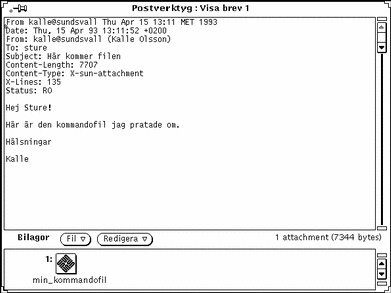
Innehållet i ett fullständigt brevhuvud bestäms av inställningarna i listan vid Dölj i egenskapsfönstret för kategorin Brevfönster. De rader som finns med i den listan visas inte i brevet. I avsnittet "Egenskaper för brevfönstret " kan du läsa mer om hur du anpassar de korta brevhuvudena med hjälp av listan vid Dölj.
Titta på flera brev samtidigt
Om du markerar flera brev och sedan väljer Brev på menyn Visa öppnas ett brevfönster för varje brev du markerat. Fönstren staplas ovanpå varandra i nummerordning (inte i den ordning som du markerade dem).
Du kan också nåla fast ett befintligt brevfönster och sedan dubbelklicka med VÄLJ på ett annat brev. Det nya brevet visas då i ett nytt brevfönster.
Skrivfönstret
Om du väljer något av alternativen på menyn Skriv (utom Ledighet) öppnas ett skrivfönster. Ett skrivfönster fungerar oberoende av postverktygets grundfönster (mottagarfönstret). Du kan stänga ett skrivfönster så att det blir en ikon även om mottagarfönstret är öppet eller ha skrivfönstret öppet när mottagarfönstret är en ikon. Ikonen för skrivfönstret föreställer ett kuvert och ett löst pappersark. På ikonen visas namnet på mottagaren (om du angivit någon mottagare). Figur 4-6 visar ikonerna för skrivfönstret.
Figur 4-6 Ikonen för skrivfönstret (utan respektive med mottagare)
Du kan öppna hur många skrivfönster som helst och ha dem öppna samtidigt och på så sätt svara på eller skriva flera brev på en gång. Skrivfönstret visas i Figur 4-7.
Figur 4-7 Skrivfönstret
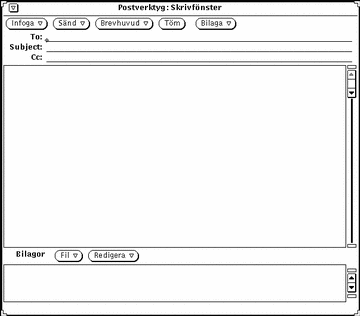
I skrivfönstret finns ett antal menyer, knappar och textfält som du använder för att skriva och sända brev.
-
Menyn Infoga innehåller alternativ som du kan använda för att infoga andra brev i det brev du skriver. Här kan du också komma åt ett antal mallar för olika typer av brev. I avsnittet "Egenskaper för mallar " kan du läsa mer om mallar. Om du inte kommer att lägga till några bilagor till ditt brev kan du dölja bilagefönstret längst ned i skrivfönstret. Då kan mottagaren se en större del av brevet åt gången.
-
Menyn Sänd använder du när du vill sända iväg ett brev. De olika alternativen anger vad som ska hända med skrivfönstret när meddelandet sänds iväg.
-
Menyn Brevhuvud innehåller alternativ som du kan använda för att ange hur många textfält som ska visas i brevhuvudet och av vilken typ dessa fält ska vara. Standardvalet är Bcc (dold kopia). Det alternativet väljer du om du vill lägga till eller ta bort fältet Bcc från brevhuvudet. Du kan lägga till andra fält till den här menyn genom att använda listan vid Egna fält i egenskapsfönstret för kategorin Skrivfönster. I avsnittet "Egenskaper för skrivfönstret " kan du läsa om hur du gör. Om du väljer Aliasnamn på menyn Brevhuvud visas ett fönster där du kan skapa aliasnamn för de personer du skriver brev till.
-
Knappen Töm använder du för att tömma skrivfönstret på dess innehåll. Om filen .mailrc i din hemkatalog innehåller raden set save kommer brevet att sparas i filen dead.letter varje gång du använder knappen Töm eller alternativet Sänd, töm fönstret på menyn Sänd. I direkthjälpen (man) för kommandot mailx(1) kan du läsa mer om filen dead.letter och variabeln save.
-
På menyn Bilaga kan du välja Ljud. Då startas ljudverktyget så att du kan skapa ett ljudbrev. I Kapitel 11, kan du läsa mer om ljudbrev. Du kan också välja Möte på menyn Bilaga. Då visas ett fönster där möten bokas i kalendern. I Kapitel 5, kan du läsa om hur du gör.
-
Avbockningsrutan Spara använder du för att tala om ifall det brev du skriver ska sparas i en postfil eller inte. Vilken fil dina brev ska sparas i anger du i egenskapsfönstret. I avsnittet "Egenskaper för skrivfönstret " kan du läsa mer om detta.
Avbockningsrutan Spara visas inte i skrivfönstret om du inte har angivit en postfil i egenskapsfönstret för kategorin Skrivfönster.
-
I textfälten To, Subject och Cc skriver du adressen till mottagaren, vad brevet handlar om och adresserna till dem som ska få kopior av brevet.
-
I skrivfönstrets textdel skriver du själva brevet. Du kan använda samma funktioner för redigering av text som i textverktyget. I kapitlet Kapitel 3 kan du läsa mer om hur du redigerar text.
-
I delfönstret Bilagor i den nedre delen av skrivfönstret kan du lägga till bilagor till ditt brev. Bilagorna kan vara filer av vilken typ som helst, till exempel bilder, ljudbrev eller textdokument. I avsnittet "Bilagor" kan du läsa mer om bilagor.
Läsa brev
Du kan kontrollera om du har fått brev på två sätt:
-
Om postverktyget är stängt innehåller dess ikon kuvert med frimärken på om du har fått brev.
-
Om postverktyget är öppet står det ett N framför nya brev i mottagarfönstret. Dessutom står det hur många nya brev du fått längst ned i högra hörnet.
Figur 4-8 Mottagarfönstret
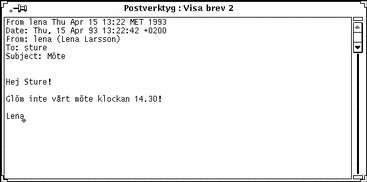
Om du vill läsa ett brev dubbelklickar du på det med VÄLJ i mottagarfönstret.
Det brev du markerar ramas in (se Figur 4-9) och brevet visas i brevfönstret.
Figur 4-9 Lista över brev i postverktygets fönster
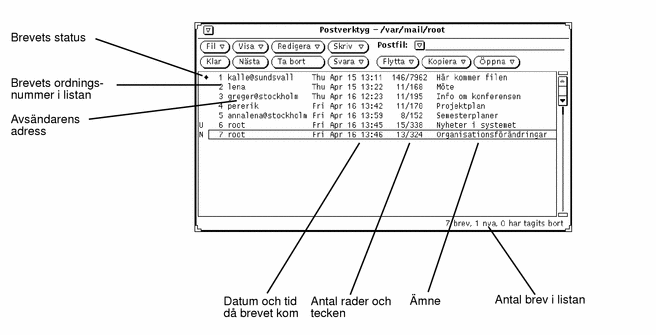
Gör så här om du vill läsa ett brev:
-
Om postverktyget är stängt dubbelklickar du med VÄLJ på dess ikon.
Mottagarfönstret visas.
-
Dubbelklicka med VÄLJ på det brev som du vill läsa.
Brevet visas i brevfönstret.
Skriva ut brev
Du kan skriva ut brev på två sätt: antingen direkt från postverktyget eller med hjälp av utskriftsverktyget.
Skriva ut brev med hjälp av postverktyget
Om du vill skriva ut brev direkt från postverktyget markerar du de brev du vill skriva ut och väljer Skriv ut på menyn Fil (se Figur 4-10).
Figur 4-10 Skriva ut flera brev åt gången
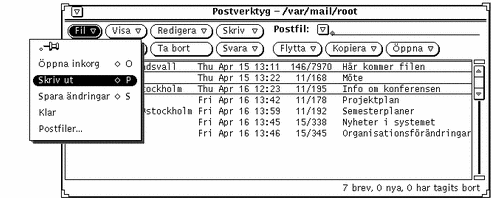
Breven skrivs ut med den kommandofil för utskrift som angivits i egenskapsfönstret för kategorin Brevfönster. I avsnittet "Egenskaper för brevfönstret " kan du läsa mer om det här.
Om ett brev har bilagor skrivs bara ett meddelande ut som talar om hur många bilagor som hör till brevet. Bilagorna skrivs inte ut.
Vill du skriva ut en bilaga drar du den till utskriftsverktyget. Du kan också öppna bilagan och skriva ut den från det program där den skapats.
Skriva ut brev med hjälp av utskriftsverktyget
Gör så här om du vill skriva ut brev med utskriftsverktyget:
-
Se till att både postverktyget och utskriftsverktyget är i gång. Markera sedan de brev som ska skrivas ut.
-
Håll ned VÄLJ och dra breven tills pekarens aktiva punkt befinner sig på utskriftsverktygets nedsläppsruta.
Nedsläppsrutan är den ruta som ligger i det övre högra hörnet på utskriftsverktygets fönster.
När du drar ett brev ändras pekaren till en textsymbol. Drar du flera brev visas i stället tre textsymboler. I Figur 4-11 har två filer markerats för utskrift.
Figur 4-11 Skriva ut brev genom att dra och släppa brev
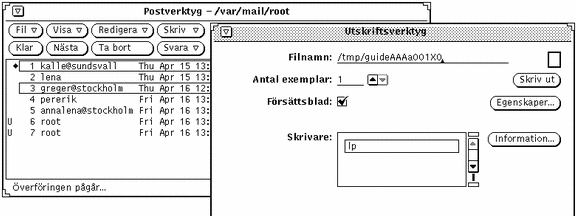
-
Släpp VÄLJ.
Meddelanden om utskriften visas i utskriftsverktygets meddelandelist.
Eventuella bilagor skrivs inte ut när du drar ett brev till utskriftsverktyget. Ett meddelande om hur många bilagor brevet har visas. Vill du skriva ut en bilaga drar du den till utskriftsverktyget. Du kan också öppna bilagan och skriva ut den från det program där den skapats.
Skriva brev
Oftast är din adress för elektronisk post densamma som ditt användarnamn och värddatorns namn. Dessa kombineras så här: namn@värddator. Om nätverket består av mer än en domän måste du även ange domännamnet i adressen enligt följande: namn@värddator.domän. Kontrollera detta med systemadministratören.
De andra personerna i nätverket har oftast samma adressformat. När du vet vad du har för adress kan du prova att sända ett testbrev till dig själv.
Skriva nya brev
Gör så här om du vill skriva ett nytt brev:
-
Klicka med VÄLJ på Skriv i mottagarfönstrets kontrollpanel.
Skrivfönstret visas.
-
Klicka med VÄLJ i textfältet To och fyll i brevhuvudet.
-
Tryck på Return efter varje rad.
-
Om du skriver flera adresser i textfälten To och Cc skiljer du adresserna åt med ett kommatecken eller ett mellanslag. Exempel: här@dator, där@någonstans, utanför@där.borta
-
-
Förflytta dig till textdelen av fönstret genom att antingen trycka på Return eller klicka med VÄLJ i textdelen.
Den nedtonade markören blir svart, vilket visar att den är aktiv.
-
Skriv brevet.
I skrivfönstrets textdel kan du använda de vanliga funktionerna för att redigera text.
Figur 4-12 visar ett exempel på ett brev.
Figur 4-12 Adressera ett brev
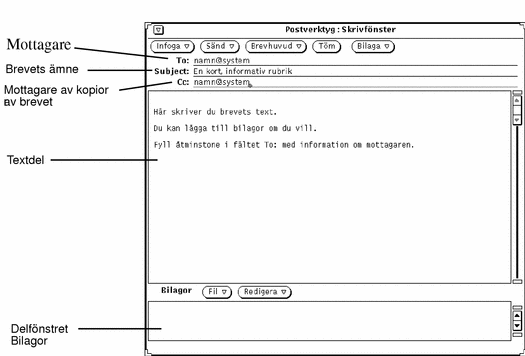
I avsnittet "Sända bilagor" kan du läsa om hur du infogar en kopia.
-
Klicka med VÄLJ på Sänd för att sända brevet.
Skrivfönstret stängs.
Svara på brev
Du svarar på ett brev på i stort sett samma sätt som du skriver ett nytt.
-
Klicka med MENY på Svara i mottagarfönstrets kontrollpanel.
-
Välj ett alternativ på menyn.
Skrivfönstret visas. Observera följande:
-
Textfälten To och Subject är ifyllda.
-
En kopia av det brev du ska besvara infogas om du väljer Till avsändaren, infoga eller Till alla, infoga.
-
-
Skriv eller redigera brevet och brevhuvudet. Sänd sedan brevet.
I avsnittet "Skriva brev" kan du läsa hur du gör.
Vidarebefordra brev
Du kan vidarebefordra brev till ytterligare personer på två sätt beroende på var i postverktyget du befinner dig:
-
vidarebefordra ett brev i mottagarfönstret.
-
infoga ett brev i skrivfönstret.
Vidarebefordra ett brev i mottagarfönstret
Gör så här om du vill vidarebefordra ett brev i mottagarfönstret:
-
Markera det eller de brev du vill vidarebefordra.
-
Klicka med VÄLJ på det första brevet.
-
Klicka med JUSTERA på ytterligare brev.
-
-
Välj Vidarebefordra på menyn Skriv.
Skrivfönstret visas. Observera följande:
-
Textfältet Subject fylls i. Du måste fylla i textfältet To, och om du vill kan du fylla i textfältet Cc.
-
Det brev som du ska vidarebefordra visas i skrivfönstrets textdel.
-
I delfönstret Bilagor finns eventuella bilagor till originalbrevet.
-
-
Redigera brevet om du vill och sänd sedan brevet.
I avsnittet "Skriva brev" kan du läsa om hur du gör.
Infoga ett brev
Gör så här om du vill infoga ett brev när du är i skrivfönstret:
-
Skriv ett brev.
-
Klicka med VÄLJ i mottagarfönstret på huvudet till det eller de brev du vill infoga.
-
Välj Inom markeringar eller Indraget på menyn Infoga.
De här valen avgör hur det infogade brevet ska formateras:
-
Om du väljer Inom markeringar markeras brevets början och slut.
-
Om du väljer Indraget dras varje rad i brevet in och markeras med ett större än-tecken (>).
-
-
Sänd brevet genom att klicka med VÄLJ på Sänd.
Mallar
En mall är en fil som innehåller text som du ofta använder när du skriver brev. Du kan infoga mallen i dina brev och på så sätt slippa skriva texten varje gång. I postverktyget kan du skapa egna mallar, till exempel mallar för statusrapporter, brevhuvuden, avslutningsfraser och så vidare. I avsnittet "Egenskaper för mallar " kan du läsa om hur du skapar och sparar mallar. När du har skapat en mallfil och kopplat den till postverktyget visas den som ett alternativ på menyn Mallar. I vänstermarginalen kan du se ett exempel på undermenyn Mallar med tre mallfiler.
Som standard innehåller undermenyn Mallar bara en kalendermall. Om du använder den mallen skapas dina brev i ett format som kalendern kan läsa. I kapitlet Kapitel 5 kan du läsa mer om hur postverktyget och kalendern kan fungera tillsammans.
Du kan när som helst lägga in en mall från undermenyn Mallar i ett brev som du skriver. När du väljer en mall under Mallar på menyn Infoga, infogas mallen där markören står.
Figur 4-13 visar ett exempel på en mall för en avslutningsfras.
Figur 4-13 Mall med en avslutningsfras
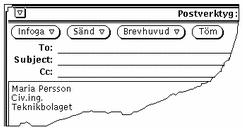
Ledighetsfunktionen
När du vet att du inte kommer att kunna titta på dina brev på ett tag kan du använda ledighetsfunktionen, som du hittar på menyn Skriv. På så sätt kan du få postverktyget att automatiskt svara på alla brev till dig under tiden du är borta. I postverktyget finns ett standardmeddelande som används för detta ändamål. I Figur 4-14 kan du se hur standardmeddelandet ser ut. Vill du ta fram meddelandet väljer du Aktivera/Ändra under Ledighet på menyn Skriv.
Figur 4-14 Standardmeddelande för ledighetsfunktionen
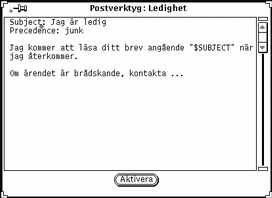
Du kan redigera det här meddelandet på samma sätt som du redigerar brev i skrivfönstret. Texten $SUBJECT i meddelandet ersätts automatiskt med texten från raden Subject i det brev du får. Texten Precedence:junk talar om för posthanteringsprogrammet att det här meddelandet ska ha en lägre prioritet än normala brev och att inget felmeddelande ska skickas om meddelandet inte når den som sände brevet. Figur 4-15 visar ett exempel på ett ledighetsmeddelande som har ändrats.
Figur 4-15 Ändrat meddelande för ledighetsfunktionen
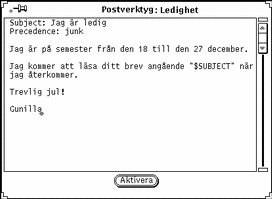
Om du vill aktivera ledighetsfunktionen klickar du med VÄLJ på knappen Aktivera. Ordet "Ledig" visas i mottagarfönstrets namnlist för att påminna dig om att funktionen är aktiverad.
När ledighetsfunktionen är aktiverad sparas alla inkommande brev i inkorgen. Avsändaren får automatiskt ett meddelande som talar om att du är ledig. Meddelandet visas bara första gången per vecka som avsändaren skriver ett brev till dig.
Om ditt namn ingår i ett aliasnamn och ett brev sänds till det aliasnamnet får avsändaren inte meddelandet om att du är ledig. Däremot kommer avsändare som ingår i ett privat aliasnamn att meddelas. I avsnittet "Egenskaper för aliasnamn " kan du läsa mer om aliasnamn.
Om du vill stänga av ledighetsfunktionen väljer du Stäng av på undermenyn Ledighet.
Ta bort brev
Det är bra att med jämna mellanrum ta bort gamla brev från inkorgen. Vill du ta bort ett eller flera brev markerar du de brev du vill ta bort och väljer sedan Ta bort på menyn Redigera. De markerade breven försvinner och statusmeddelandet i meddelandelisten ändras så att inkorgens aktuella status visas (se Figur 4-16).
Figur 4-16 Statusmeddelande när ett brev raderats
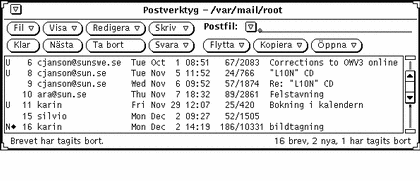
Ta bort är också som standard den tredje knappen på andra raden i postverktygets kontrollpanel. Du kan dessutom välja detta alternativ på snabbmenyn Brev i mottagarfönstret. I avsnittet "Snabbmenyer " kan du läsa om snabbmenyer.
Hämta tillbaka borttagna brev
De brev du tagit bort finns kvar i datorns minne tills du sparar ändringarna i postverktyget, och du kan hämta tillbaka dem genom att välja Ångra Ta bort på menyn Redigera.
Om du inte har tagit bort några brev är alternativet nedtonat.
Om du vill hämta tillbaka det senast borttagna brevet, väljer du Ångra Ta bort på menyn Redigera.
Om du vill hämta tillbaka något annat brev, eller om du vill hämta tillbaka flera brev på en gång, väljer du Från lista på undermenyn Ångra Ta bort. Då visas fönstret Ångra Ta bort, där det finns en lista över de brev du tagit bort sedan du senast förde in ändringarna i postverktyget. Markera de brev du vill få tillbaka och klicka sedan med VÄLJ på knappen Ångra Ta bort.
Vill du spara de brev du hämtat tillbaka i inkorgen klickar du med VÄLJ på Klar eller väljer Spara ändringarna på menyn Fil.
Söka efter brev
Du kan söka efter enstaka brev eller en grupp av brev i din inkorg eller i en postfil. Du kan söka efter brev som handlar om ett speciellt ämne eller brev som skickats till eller från en viss person. Du kan också kombinera olika sökvillkor. Om du till exempel har fått ett antal brev som handlar om ett ämne som du inte är intresserad av, kan du söka efter alla brev med det ämnet och ta bort dem.
Om du vill söka efter ett brev öppnar du först snabbfönstret Sök brev genom att välja Sök på menyn Visa (se Figur 4-17).
Figur 4-17 Fönstret Sök brev
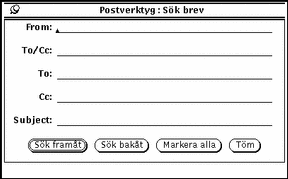
Du kan ställa upp sökvillkor som baseras på fälten From, To, Cc eller Subject. Du kan använda de olika fälten var för sig eller tillsammans i sökvillkoren. Det spelar ingen roll om du använder versaler (stora bokstäver) eller gemener (små bokstäver) i sökningen - breven hittas ändå. Du behöver inte ange ett fullständigt namn i fälten To eller From, utan det räcker med en del av namnet. Om du söker efter ett ämne räcker det att du skriver enstaka nyckelord i fältet. Om du till exempel skriver namnet larsson i fältet From kommer systemet att hitta filer som skickats av både larsson@uranus och eva.larsson.
Vill du söka efter brev med en viss avsändare skriver du avsändarens namn i fältet From. När du sedan klickar med VÄLJ på knappen Sök framåt markeras nästa brev från den angivna avsändaren. Om du klickar med VÄLJ på knappen Sök bakåt markeras i stället föregående brev. Klickar du med VÄLJ på knappen Markera alla markeras alla brev med den angivna avsändaren. I meddelandelisten i fönstret Sök brev visas ett meddelande som talar om hur många brev som hittats.
Om du vill söka antingen ett brev eller en kopia som sänts till en person eller ett aliasnamn skriver du namnet i textfältet To/Cc. Om du bara vill söka brev, inte kopior, som sänts direkt till en person eller ett aliasnamn skriver du namnet i textfältet To. Om du bara vill söka kopior, inte original, av brev som sänts till en person eller ett aliasnamn skriver du namnet i textfältet Cc.
Om du vill söka efter brev som behandlar ett speciellt ämne, skriver du ett ord eller en fras i textfältet Subject.
Om du vill söka efter en specifik avsändare, mottagare och ämne fyller du i varje textfält och klickar med VÄLJ på någon av knapparna längst ned i fönstret Sök brev. Endast brev som uppfyller alla sökvillkoren kommer att hittas.
Om du klickar med VÄLJ på Töm tas allt bort som skrivits i textfälten i fönstret Sök brev.
Bilagor
Ett brev kan innehålla bilagor, det vill säga olika typer av filer, till exempel bildfiler eller ljudfiler.
När ett brev innehåller bilagor visas ett speciellt delfönster längst ned i brevfönstret (se Figur 4-18).
Figur 4-18 Brev med bilagor

Du kan flytta bilagorna till filhanteraren, till arbetsytan eller till något annat program som kan läsa filer av den aktuella typen. Du kan också öppna bilagorna direkt i postverktyget. Du kan lägga till nya bilagor till ett brev, ta bort bilagor eller byta namn på dem.
Öppna bilagor
Det finns två grupper av bilagor:
-
Vanliga bilagor som är kopplade till de program där de är skapade. Du öppnar dem och programmen där de är skapade direkt i delfönstret Bilagor. Exempel på vanliga bilagor är bokningar i kalendern, brev, ikoner och bilder, ljudbrev och program.
-
Särskilda bilagor som inte är kopplade till de program där de är skapade. Sådana bilagor kan du inte öppna i delfönstret Bilagor. Det kan till exempel gälla specialformaterade textfiler som skapats i program för datorstödd trycksaksproduktion.
Obs!Om inte alla bilagor får plats på en rad rullar du med fönsterhissen i delfönstret Bilagor så att du kan se alla filerna.
Öppna vanliga bilagor
Så här gör du för att öppna de flesta bilagor:
Dubbelklicka med VÄLJ på en ikon i delfönstret Bilagor.
Meddelandet Programmet startas... visas i meddelandelisten under delfönstret Bilagor, och efter en liten stund öppnas programmet och filen visas.
 När du öppnar en bilaga som är ett program i delfönstret Bilagor får du en fråga om du vill starta programmet eller avbryta funktionen. Innan du klickar med VÄLJ på Ja bör du kontrollera att du vet vad som kommer att startas och att sändaren är någon som du kan lita på. Programfiler kan till exempel påverka filerna i filsystemet.
När du öppnar en bilaga som är ett program i delfönstret Bilagor får du en fråga om du vill starta programmet eller avbryta funktionen. Innan du klickar med VÄLJ på Ja bör du kontrollera att du vet vad som kommer att startas och att sändaren är någon som du kan lita på. Programfiler kan till exempel påverka filerna i filsystemet.
Figur 4-19 visar ett brev med en bifogad ljudfil som öppnats i ljudverktyget. I kapitlet Kapitel 11 kan du läsa om hur du använder ljudverktyget för att lyssna på ljudfilen.
Figur 4-19 Brev med en ljudfil som bilaga
Obs!
Bilagor i PostScript visas i bildverktyget. I Kapitel 13, kan du läsa om hur du använder bildverktyget.
Titta på särskilda bilagor
För att kunna öppna en bilaga behöver du ha tillgång till (i ditt system eller över nätverket) det program där bilagan skapades. Dessutom behöver du troligen en viss version av programmet. Om du inte har tillgång till rätt program eller version kan du be avsändaren att konvertera filen till PostScript-format och sända filen en gång till.
Gör så här om du vill titta på specialformaterade textfiler:
-
Kopiera bilagan till filhanteraren.
Läs i avsnittet "Kopiera bilagor" om hur du gör.
-
Öppna filen i det program där den skapades.
Läs i handboken till programmet om hur du gör.
Sända bilagor
Du infogar bilagor i ett brev genom att markera ikonerna för de filer du vill lägga till i filhanteraren. Dra sedan filerna till det nedre delfönstret i skrivfönstret. Du kan också dra filer från textverktyget eller från något annat program som tillåter att du gör det.
Ett annat sätt att lägga till bilagor till ett brev är att välja Lägg till på menyn Fil i delfönstret Bilagor. I avsnittet "Lägga till bilagor" kan du läsa om hur du gör.
Gör så här om du vill dra en fil från filhanteraren och släppa den i postverktyget så att den läggs till som bilaga till ett brev:
-
Starta filhanteraren och öppna brevets skrivfönster i postverktyget.
Om inte delfönstret Bilagor visas längst ned i skrivfönstret, väljer du Visa bilagor på menyn Infoga i skrivfönstret.
-
Klicka med VÄLJ i filhanteraren på den fil som ska sändas som bilaga.
Om du vill lägga till flera bilagor klickar du med JUSTERA på dessa filer.
-
Håll ned VÄLJ på någon av de markerade filerna och dra pekaren till delfönstret Bilagor i skrivfönstret (se Figur 4-20).
Pekarens utseende förändras när du drar filerna.
Figur 4-20 Dra en fil till delfönstret Bilagor
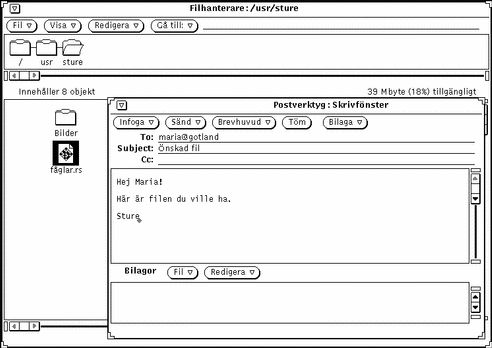
-
Släpp VÄLJ.
Ikonen för filerna läggs in i delfönstret Bilagor. De ingår nu i brevet.
Obs!Om du släpper en fil i skrivfönstrets textdel, infogas filen som ASCII-text. Vissa typer av filer, till exempel binära programfiler, kan inte läsas i textdelen. Om du inte vill att filens originalformat ska förändras, måste du se till att du släpper den i delfönstret Bilagor.
Om du flyttar data som inte är en fil till delfönstret Bilagor, visas som vanligt en ikon i fönstret. Ikonens namn beror på vilken typ av data det är. Om du till exempel vill dra en text i textverktyget till delfönstret Bilagor, håller du ned VÄLJ på textverktygets nedsläppsruta, drar pekaren till delfönstret Bilagor och släpper VÄLJ. Den nya ikonen i delfönstret får namnet default.
Lägga till bilagor
Du kan lägga till bilagor till ett brev på två olika sätt. Antingen drar du bilagorna till brevet på det sätt som beskrevs i föregående avsnitt eller så använder du snabbfönstret Lägg till bilaga.
Obs!
Tänk på att vara återhållsam när du lägger till bilagor till brev. Det är lätt att skapa mycket stora brev på det här sättet.
Gör så här om du vill lägga till en bilaga med hjälp av fönstret Lägg till bilaga:
-
Välj Lägg till på menyn Fil i delfönstret Bilagor.
Fönstret Lägg till bilaga visas.
-
Markera filen i listan.
Om filen inte ligger i den aktuella katalogen dubbelklickar du dig fram till önskad katalog. Du kan också skriva sökvägen i textfältet Gå till och klicka på knappen Gå till.
-
Klicka med VÄLJ på knappen Lägg till (se Figur 4-21).
Figur 4-21 Lägga till en bilaga genom att använda fönstret Lägg till bilaga
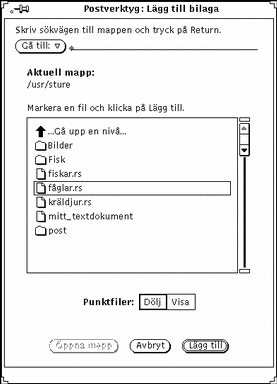
Filen läggs till brevet och visas i delfönstret Bilagor (se Figur 4-22).
Figur 4-22 Bilagor som lagts i delfönstret Bilagor
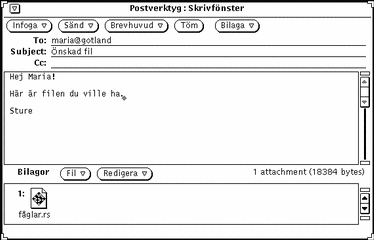
Byta namn på bilagor
Gör så här om du vill byta namn på en bilaga i delfönstret Bilagor i brevfönstret eller skrivfönstret:
-
Markera den bilaga du vill byta namn på.
Du kan bara byta namn på en bilaga i taget.
-
Välj Byt namn på menyn Redigera i delfönstret Bilagor.
Fönstret Byt namn på bilaga visas.
-
Skriv bilagans nya namn i fältet Namn och klicka med VÄLJ på knappen Byt namn (se Figur 4-23).
Bilagans nya namn visas i delfönstret Bilagor.
Figur 4-23 Byta namn på en bilaga genom att använda fönstret Byt namn på bilaga

Obs!Bilagans namn får inte innehålla tecknet / eftersom filnamn och katalognamn då kan blandas ihop.
Kopiera bilagor
Du kan dra bilagor till filhanteraren, arbetsytan eller något annat program som kan läsa filer av bilagans typ. I avsnittet "Dra och släppa i postverktyget " kan du läsa om hur du gör.
Du kan också använda fönstret Spara bilaga som för att kopiera bilagor till en UNIX-katalog. Gör så här om du vill kopiera en bilaga till en katalog:
-
Klicka med VÄLJ på den bilaga du vill kopiera.
Filen markeras.
-
Välj Spara som på menyn Fil i delfönstret Bilagors kontrollpanel.
Snabbfönstret Spara bilaga som visas (se Figur 4-24).
Figur 4-24 Snabbfönstret Spara bilaga som
Ta bort bilagor
Du tar bort bilagor från ett brev i brev- eller skrivfönstret genom att markera den eller de bilagor du vill ta bort och välja Ta bort på menyn Redigera i delfönstret Bilagor.
Om du vill hämta tillbaka den senast borttagna bilagan väljer du Ångra Ta bort på samma meny. Har du inte tagit bort några bilagor är detta alternativ nedtonat.
Spara ändringar i postverktyget
När du gör postverktyget till en ikon sparas inte de ändringar du har gjort automatiskt. Brev som du har tagit bort finns kvar när du öppnar fönstret igen.
För att inkorgen inte ska bli för stor är det bra om du med jämna mellanrum tar bort gamla brev och sparar ändringarna.
Du sparar ändringarna genom att välja Spara ändringar eller Klar på menyn Fil.
-
Välj Spara ändringar om du vill spara ändringarna och hämta ny post utan att stänga postverktygets grundfönster.
-
Välj Klar om du vill spara ändringarna, göra fönstret till en ikon och hämta ny post nästa gång du öppnar ikonen.
Postverktyget kontrollerar och hämtar ny post automatiskt. Kontrollen sker enligt det tidsintervall som angivits i fönstret Egenskaper för postverktyget. Om du har ställt in ett långt tidsintervall och vill kontrollera om du fått någon post kan du välja alternativet Öppna inkorg på menyn Fil. Dessutom görs en kontroll varje gång du väljer Spara ändringar eller Klar. I avsnittet "Anpassa postverktyget " kan du läsa mer om postverktygets egenskaper.
När du avslutar postverktyget visas ett meddelande (se Figur 4-25). Där väljer du om du vill spara ändringarna, avsluta utan att spara eller avbryta.
Figur 4-25 Meddelande som visas när du avslutar postverktyget
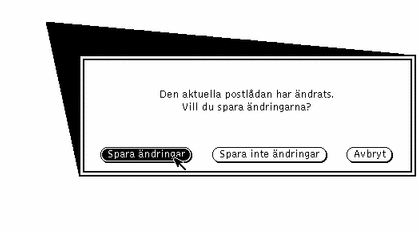
Om du väljer Spara ändringar sparas ändringarna och postverktyget avslutas. Väljer du Spara inte ändringar kommer eventuella borttagna brev att läggas in i inkorgen igen innan postverktyget avslutas. Väljer du Avbryt avslutas inte postverktyget.
Postfiler
För att få ordning bland dina brev kan du lägga dem i olika postfiler, uppdelade efter till exempel ämne eller avsändare. Om du tittar på en postfil i något annat program än postverktyget ser den ut som en enda fil som innehåller flera brev som lagts efter varandra. När du tittar på en postfil i postverktyget visas de olika breven på separata rader i mottagarfönstret, och du kan titta på dem, redigera dem, ta bort och besvara dem - ett i taget.
Du kan använda snabbfönstret Postfiler för att skapa, ta bort och byta namn på postfiler och kataloger med postfiler. Du kan också lägga till brev till postfiler och titta på postfiler. Vill du ta fram fönstret Postfiler, som visas i Figur 4-26, väljer du Postfiler på menyn Fil.
Figur 4-26 Fönstret Postfiler
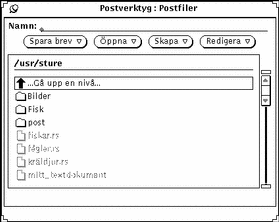
I fönstret Postfiler finns en lista över alla dina postfiler och mappar som innehåller postfiler. I listan finns följande tre olika typer av alternativ:
-
Om du dubbelklickar med VÄLJ på det första alternativet visas postfilerna i katalogen en nivå över den nivå där du befinner dig.
-
Nästa alternativ i listan är de underkataloger (eller mappar) där det finns postfiler. Om du dubbelklickar med VÄLJ på en katalog visas de postfiler som finns där.
-
Den sista typen av alternativ i listan är de postfiler som du kan öppna eller spara brev i.
Du anger i vilken katalog din postfiler ska sparas under kategorin Lagring av post i fönstret Egenskaper för postverktyget. Du kan läsa mer om hur du gör i avsnittet "Egenskaper för lagring av post ". Alla filer som skapas i katalogen för postfiler visas som alternativ på menyn Postfil i mottagarfönstrets kontrollpanel (se avsnittet "Menyer för postfiler"). Normalt är det din hemkatalog som är din standardkatalog för postfiler. Om du vill använda en annan katalog för dina postfiler bör du ange det innan du skapar nya postfiler.
Du kan också skapa nya filer, lägga till brev till postfiler eller titta på postfiler genom att använda menyn Postfil samt menyerna Flytta, Kopiera och Öppna i mottagarfönstrets kontrollpanel. Dessa menyer beskrivs i nästa avsnitt.
Menyer för postfiler
Menyn Postfil i mottagarfönstret innehåller en lista över filer och underkataloger i din katalog för postfiler (se Figur 4-27). Med hjälp av den menyn kan du på ett enkelt sätt fylla i textfältet Postfil med namnet på en postfil.
Figur 4-27 På menyn Postfil visas postfiler och underkataloger med postfiler
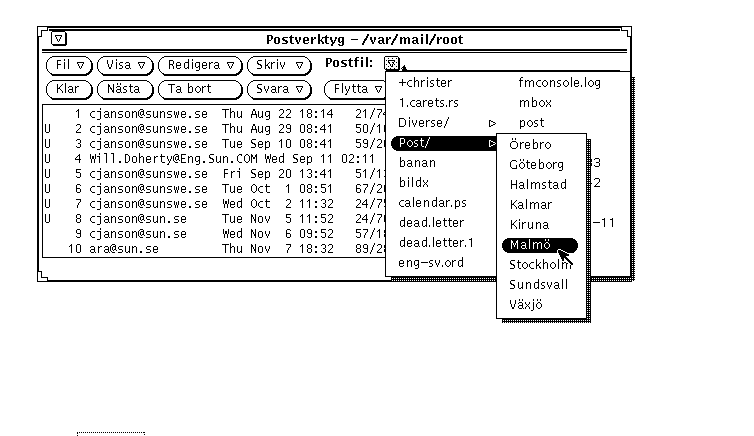
När du använder en postfil läggs filens namn in på menyerna Flytta, Kopiera och Öppna i mottagarfönstret. Dessa menyer innehåller en likadan lista över de postfiler som senast använts. Det första alternativet på varje meny är den fil eller katalog som skrivits i textfältet Postfil. Om det inte står någonting i fältet Postfil heter det första alternativet Angiven fil och är nedtonat. Figur 4-28 visar menyn Kopiera när flera postfiler använts och när fältet Postfil är ifyllt.
Figur 4-28 På menyn Kopiera visas de senast använda postfilerna
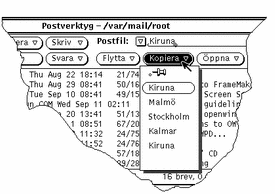
Om du har ett antal postfiler som du vill alltid ska visas i menyerna Kopiera, Flytta och Öppna kan du ange vilka filer det ska vara under kategorin Lagring av post i fönstret Egenskaper för postverktyget. Där kan du också ange hur många filer som ska visas på menyerna. I avsnittet "Egenskaper för lagring av post " kan du läsa mer om hur du gör.
Skapa nya postfiler
Du kan skapa en postfil med menyerna i mottagarfönstret eller genom att använda fönstret Postfiler.
Skapa postfiler i mottagarfönstret
Gör så här om du vill skapa en postfil med menyerna i mottagarfönstret:
-
Markera det eller de brev du vill kopiera eller flytta till den nya postfilen.
-
Skriv namnet på den nya postfilen i textfältet Postfil i mottagarfönstret och klicka sedan med VÄLJ på någon av knapparna Flytta eller Kopiera.
När du bara skriver ett filnamn, som till exempel Projektrapporter hamnar filen i den katalog som angivits under kategorin Lagring av post i fönstret Egenskaper för postverktyget. Du kan också skriva en fullständig sökväg, till exempel /home/anv_namn/Projekt/Projektrapporter, om du vill spara filen någon annanstans i filstrukturen. Om du skriver en relativ sökväg, som till exempel, Projekt/Projektrapporter, sparas filen i en underkatalog till din katalog för postfiler.
Den nya postfilen läggs in som standardval på menyerna Flytta, Kopiera och Öppna.
-
Klicka med VÄLJ på någon av knapparna Flytta eller Kopiera.
Den nya postfilen skapas, de markerade breven flyttas eller kopieras till den nya filen och ett meddelande visas i mottagarfönstrets meddelandelist.
Skapa postfiler i fönstret Postfiler
Gör så här om du vill skapa skapa en ny postfil i fönstret Postfiler:
-
Välj Postfiler på menyn Fil.
-
Skriv namnet på den nya postfilen i textfältet Namn.
Vill du till exempel skapa en postfil för projektrapporter kan du skriva Projektrapporter (se Figur 4-29).
Figur 4-29 Namnet på den nya postfilen skriver du i fältet Namn
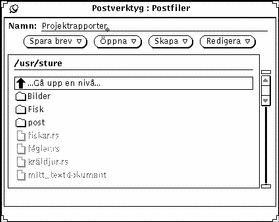
Du kan också skriva namnet på en ny underkatalog om du vill skapa en underkatalog för postfiler.
Om du redan har en underkatalog där du vill spara den nya postfilen kan du skriva en relativ sökväg i fältet Namn. Sökvägen inleds med underkatalogen. Vill du till exempel skapa en postfil i underkatalogen Projekt skriver du Projekt/Projektrapporter. Du kan också dubbelklicka med VÄLJ på underkatalogen Projekt i listan så att postkatalogen visas och sedan skriva namnet på den nya postfilen i fältet Namn.
-
Välj Postfil eller Katalog på menyn Skapa för att skapa en ny postfil eller underkatalog.
Lägga till brev till befintliga postfiler
Du kan lägga till brev till en befintlig postfil på två sätt: antingen med menyerna i mottagarfönstret eller genom att använda fönstret Postfiler.
Lägga till brev med menyerna i mottagarfönstret
Gör så här om du vill lägga till brev till en postfil genom att använda menyerna i mottagarfönstret:
-
Markera de brev du vill flytta eller kopiera till postfilen.
-
Flytta eller kopiera de markerade breven till en ny eller befintlig postfil på följande sätt:
-
Om postfilen finns och visas på menyerna Flytta och Kopiera, väljer du den på någon av menyerna.
-
Om postfilen finns men inte visas på menyerna Flytta eller Kopiera, väljer du önskad postfil på menyn Postfil och klickar sedan med VÄLJ på någon av knapparna Kopiera eller Flytta.
Den nya postfilen läggs in som standardval på menyerna Flytta, Kopiera och Öppna.
-
Lägga till brev med fönstret Postfiler
Gör så här om du vill lägga till brev till en postfil genom att använda fönstret Postfiler:
-
Markera de brev du vill flytta eller kopiera.
-
Välj Postfiler på menyn Fil för att öppna fönstret Postfiler.
-
Markera en postfil i listan.
Om den önskade postfilen ligger i en underkatalog, dubbelklickar du med VÄLJ på underkatalogen så att dess innehåll visas i listan.
-
Välj Flytta till postfil eller Kopiera till postfil på menyn Spara brev.
De markerade breven flyttas eller kopieras till postfilen.
Titta på postfiler
Du kan öppna en postfil och titta på dess innehåll genom att använda antingen fönstret Postfiler eller menyn Öppna i mottagarfönstret. När en postfil har öppnats kan du läsa de olika breven på samma sätt som du läser brev i inkorgen.
Vill du återgå till inkorgen när du har läst färdigt breven i postfilen väljer du Öppna inkorgen på menyn Fil.
Öppna postfiler med menyerna i mottagarfönstret
Gör så här om du vill öppna en postfil genom att använda menyerna i mottagarfönstret:
-
Om den fil du vill öppna inte finns på menyn Öppna, väljer du filen på menyn Postfil.
Du kan också skriva filens namn i textfältet Postfil.
-
Välj önskad postfil på menyn Öppna i mottagarfönstret.
Om filens namn står i textfältet Postfil, klickar du med VÄLJ på knappen Öppna.
Öppna postfiler med fönstret Postfiler
Gör så här om du vill öppna en postfil genom att använda fönstret Postfiler:
-
Välj Postfiler på menyn Fil så att fönstret Postfiler visas.
-
Markera en postfil i listan.
Om den fil du vill öppna ligger i en underkatalog, dubbeklickar du med VÄLJ på underkatalogen så att dess innehåll visas i listan.
-
Välj Postfil på menyn Öppna.
Postfilen öppnas och dess innehåll visas i mottagarfönstret.
Du kan också dubbelklicka med VÄLJ direkt på postfilen i fönstret Postfiler.
Redigera postfiler (tömma, byta namn, ta bort)
Du kan tömma en postfil på dess innehåll, byta namn på den eller ta bort den med hjälp av alternativen på menyn Redigera i fönstret Postfiler.
Innan du kan tömma, byta namn på eller ta bort en postfil måste du markera filen i listan i fönstret Postfiler. Om postfilen ligger i en underkatalog under den katalog som visas i listan, dubbeklickar du med VÄLJ på underkatalogen. Om postfilen ligger i en överordnad katalog dubbelklickar du med VÄLJ på Gå upp en nivå tills du ser postfilen i listan. När postfilen visas i listan markerar du den genom att klicka på den med VÄLJ.
Vill du ta bort en postfil markerar du filen i listan och väljer sedan Ta bort på menyn Redigera. Du blir då tillfrågad om du verkligen vill ta bort filen.
Du tömmer en postfil på dess innehåll genom att markera filen i listan och sedan välja Töm på menyn Redigera. Du blir då tillfrågad om du verkligen vill tömma filen.
Vill du byta namn på en postfil markerar du filen i listan, skriver det nya namnet i fältet Namn och väljer sedan Byt namn på menyn Redigera.
Sortera innehållet i postfiler
Du kan sortera breven i inkorgen eller i en postfil genom att välja ett av alternativen under Sortera efter på menyn Visa.
-
Sortera efter klockslag och datum så att de senast inkomna breven visas längst ned i listan.
-
Sortera i bokstavsordning efter avsändare. Det är bra om du vill gruppera alla brev från en person.
-
Sortera i bokstavsordning efter ämne så att alla brev som handlar om ett visst ämne grupperas.
-
Sortera efter brevets storlek, från det minsta till det största.
-
Sortera efter status så att de brev du har läst läggs först, de brev du inte har läst placeras i mitten och nya brev placeras längst ned i listan. Det innebär att du kan skilja ut olästa brev när du inte läst breven i kronologisk ordning.
-
Sortera efter brevnummer.
Öppna sparade brev
Du kan öppna sparade brev i postverktygets grundfönster och titta på dem på samma sätt som på nya brev. När du öppnar sparade brev ersätter de tillfälligt de aktuella breven i inkorgen.
Öppna filer från katalogen Postfiler
Gör så här om du vill öppna ett brev som har sparats i den katalog som är standardval:
-
Klicka med MENY på den förminskade menyknappen till vänster om textfältet Postfil.
En meny visas med en lista över brev i standardkatalogen.
-
Dra pekaren till det brev som du vill hämta, markera det och släpp MENY.
-
Välj Öppna.
Alla brev som sparats i filen visas i postverktygets grundfönster som separata brev på samma sätt som när de togs emot i mottagarfönstret från början.
Öppna brev i andra kataloger
Gör så här om du vill öppna brev som sparats i en annan katalog:
-
I postverktygets grundfönster skriver du sökvägen till brevfilen i textfältet.
Skriv den sökväg som du använde när du sparade brevfilen från början.
-
Välj Öppna.
Alla brev som sparats i filen visas i postverktygets grundfönster som separata brev på samma sätt som när de togs emot i mottagarfönstret från början.
Du kan också dra en fil med sparade brev från filhanteraren och släppa den i postverktygets grundfönster. Brevet eller breven i filen visas i grundfönstret på samma sätt som när de togs emot från början. Det här sättet är särskilt lämpligt att använda när du har glömt filens sökväg.
Öppna inkorgen
Gör så här om du vill nå de brev som finns i inkorgen:
Välj Öppna inkorg på menyn Fil.
Alla brev i inkorgen visas igen i mottagarfönstret.
Dra och släppa i postverktyget
Du kan använda dra och släpp-funktionen i OpenWindows för att dra brev till andra program och för att släppa information från andra program i skrivfönstret så att den kan infogas som text eller som en separat bilaga. Det här avsnittet ger en överblick av hur du kan använda dra och släpp-funktionen i postverktyget och de andra DeskSet-program som beskrivs i den här handboken.
Dra brev till andra program
Du kan markera ett eller flera brev i postverktyget och dra dem till andra DeskSet-program. När du drar brevet följer alla dess bilagor med.
Du kan också markera en eller flera bilagor och bara flytta bilagorna till andra program.
Dra hela brev till andra program
Du kan dra brev och släppa dem i filhanteraren, textverktyget, utskriftsverktyget, kalendern eller något annat program som tar emot filer på det här sättet.
Om du vill dra och släppa en kopia av ett brev markerar du brevet och drar det sedan dit du önskar. En liten textfilssymbol följer med pekaren för att visa att du drar en textfil (se exemplet i Figur 4-30). När du markerar flera brev följer flera textfilssymboler med pekaren.
Figur 4-30 Dra en kopia av ett brev
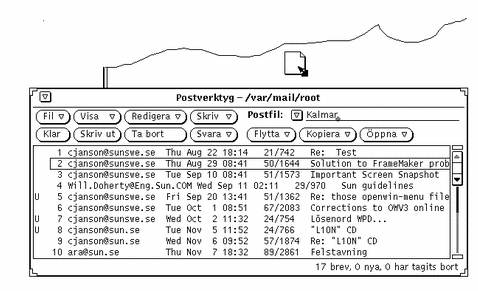
Du kan göra bokningar i kalendern med hjälp av mötesbilagor. I Kapitel 5, kan du läsa om hur du gör.
Dra bilagor till andra program
Du kan dra enskilda bilagor till följande program:
-
Filhanteraren
-
Utskriftsverktyget (se avsnittet "Skriva ut brev med hjälp av utskriftsverktyget").
-
Alla program som tar emot data av samma typ som i filer som skapats i programmet. Du kan till exempel dra ljudbilagor till ljudverktyget, bilagor som skapats i ikonredigeraren tillbaka till ikonredigeraren, bilagor i ASCII-format till textverktyget och så vidare.
-
Kalendern (bilaga med mötesbokning)
Gör så här om du vill dra bilagor till andra program och släppa dem där:
-
Klicka med VÄLJ på den bilaga du vill kopiera.
Klicka med JUSTERA på eventuella andra bilagor som du vill kopiera samtidigt.
-
Klicka med VÄLJ på en av de markerade bilagorna, dra pekaren dit bilagan ska och släpp VÄLJ.
Släppa filer i postverktyget
Skriv- och brevfönstret i postverktyget kan ta emot filer från filhanteraren och textverktyget i sina textdelar. De kan också ta emot alla typer av filer i delfönstret Bilagor. I avsnittet "Sända bilagor" kan du läsa mer.
I mottagarfönstret kan du släppa brev. Då hamnar brevet på fönstrets lista.
Anpassa postverktyget
Du kan ställa in postverktygets egenskaper i fönstret Egenskaper för postverktyget. Fönstret visas om du väljer Egenskaper på menyn Redigera.
I fönstret Egenskaper för postverktyget finns sju kategorier: Mottagarfönster, Brevfönster, Skrivfönster, Lagring av post, Mallar, Aliasnamn och Övrigt.
Du väljer vilken kategori av egenskaper du vill ställa in genom att välja ett alternativ på menyn Kategori, som finns längst upp i fönstret Egenskaper för postverktyget. När du släpper MENY visar innehållet i fönstret Egenskaper för postverktyget vilka egenskaper du kan ställa in i den kategorin. De nya inställningarna börjar för det mesta att gälla omedelbart. Vissa inställningar, till exempel hur många brev som ska visas i mottagarfönstret, börjar inte gälla förrän du har avslutat postverktyget och startat om det.
Du måste bekräfta att inställningarna ska ändras i varje kategori genom att klicka med VÄLJ på knappen Utför.
Egenskaper för mottagarfönstret
Kategorin Mottagarfönster i fönstret Egenskaper för postverktyget visas i Figur 4-31 och beskrivs i följande avsnitt. När du har ändrat någon inställning i kategorin Mottagarfönster klickar du med VÄLJ på knappen Utför för att inställningen ska börja gälla.
Figur 4-31 Egenskaper för mottagarfönstret
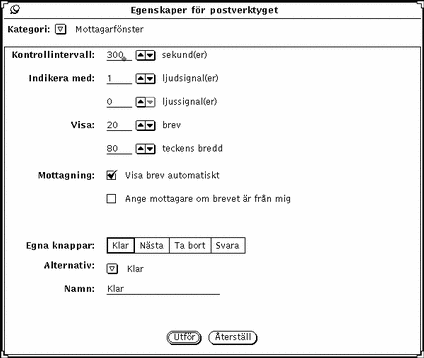
Egenskaper för mottagen post
I fältet Kontrollintervall anger du hur ofta nya brev ska hämtas. Standardvalet är 300 sekunder eller fem minuter. Du kan hämta brev när som helst under detta intervall genom att välja Öppna inkorg eller Spara ändringar på menyn Fil.
I fälten Indikera med anger du hur du ska få en signal om att det har kommit nya brev. Med inställningen för ljudsignal kan du ställa in hur många gånger datorn ska pipa. Med inställningen för ljussignal ställer du in hur många gånger ikonen eller mottagarfönstret ska blinka när du får post.
Mottagarfönstrets storlek
I fältet Visa _ brev anger du hur många brev som ska visas i mottagarfönstret. Om du vill att fler brev ska visas, ökas storleken på fönstret, och om du vill att färre brev ska visas, minskas fönsterstorleken.
I fältet Visa _ teckens bredd anger du bredden på postverktygets kontrollpanel och fönster.
När du har ändrat inställningarna för fönsterstorlek måste du avsluta postverktyget och starta om för att de nya inställningarna ska börja gälla.
Inställningarna vid Mottagning
Om du vill att de brev som kommer ska visas automatiskt, bockar du för alternativet Visa brev automatiskt. Om du inte väljer det här alternativet visas inte de brev som kommer, om du inte särskilt begär det genom att välja Öppna inkorgen eller Spara ändringarna på menyn Fil.
Om alternativet Ange mottagare om brevet är från mig är förbockat, visas adressaten i stället för din adress för brev som du sänt.
Egna knappar i postverktyget
De fyra första knapparna på den andra raden i mottagarfönstret är dina "egna" knappar. Om du vill kan du själv byta ut dem mot alternativen på menyerna Fil, Visa, Redigera eller Skriv.
-
Vid Egna knappar visas vilka fyra knappar som för närvarande används. Vill du byta ut någon av knapparna markerar du knappen här.
-
Vid Alternativ visas menyalternativet för den markerade knappen.
-
Genom att klicka på menyknappen Alternativ tar du fram en lista över alla kommandon på menyerna Fil, Visa, Redigera och Skriv.
-
I textfältet Namn talar du om vad det ska stå på knappen. Det vanliga är att menyalternativet visas på knappen, men ibland kan det vara bra att förkorta menyalternativet.
Gör så här om du vill byta ut en av knapparna:
-
Markera den knapp du vill byta ut vid Egna knappar.
Det första alternativet representerar den första knappen på andra raden i mottagarfönstret, det andra alternativet representerar den andra knappen och så vidare.
-
Välj önskat alternativ på menyn Alternativ, som visas i Figur 4-32.
I den första kolumnen på menyn Alternativ visas alla alternativ på menyn Fil, i den andra kolumnen visas alla alternativ på menyn Visa, i den tredje kolumnen visas alla alternativ på menyn Redigera och i den fjärde och sista kolumnen visas alla alternativ på menyn Skriv.
Figur 4-32 Menyn Alternativ i egenskapsfönstret för kategorin Mottagarfönster
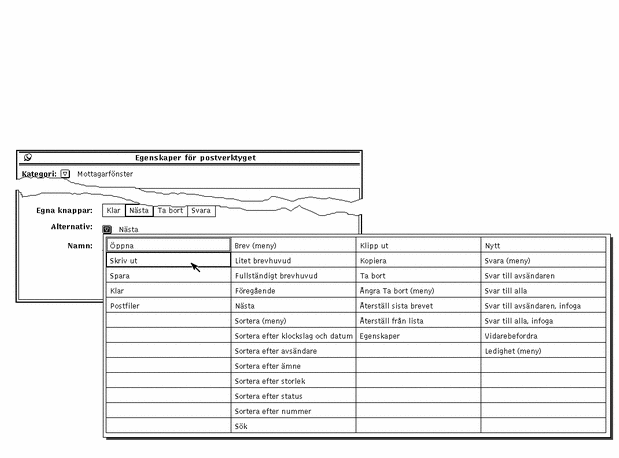
-
Skriv eventuellt ett nytt namn på knappen i fältet Namn.
Du behöver bara skriva ett nytt namn om du inte är nöjd med det namn som visas. Försök att använda korta namn så att knapparna inte blir för stora.
-
Klicka med VÄLJ på Utför.
Ändringen utförs omgående. Figur 4-33 visar hur mottagarfönstret kan se ut när den andra knappen på andra raden har ändrats till Skriv ut.
Figur 4-33 En ny knapp (Skriv ut) i mottagarfönstret
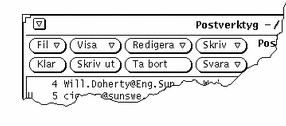
Egenskaper för brevfönstret
Under kategorin Brevfönster kan du ange hur många rader som ska visas i brevfönstrets textdel, vilken kommandofil för utskrift som ska användas och vilka rader som ska visas när du läser ett brev med kort brevhuvud.
Fönstret för kategorin Brevfönster visas i Figur 4-34. Du tar fram fönstret genom att välja Brevfönster på menyn Kategori högst upp i fönstret Egenskaper för postverktyget.
Figur 4-34 Egenskaper för brevfönstret
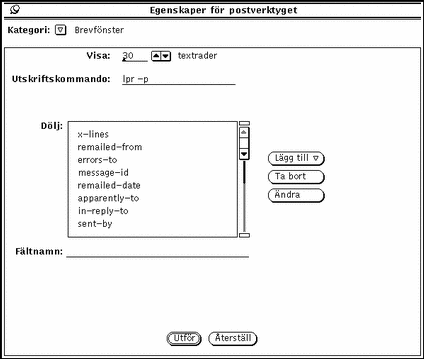
-
I fältet Visa anger du hur många textrader som ska visas i textdelen i ett brevfönster. När du har gjort en ändring och klickat med VÄLJ på Utför måste du avsluta postverktyget och starta det på nytt för att ändringarna ska börja gälla.
-
I fältet Utskriftskommando anger du vilken kommandofil för utskrift som ska användas när du väljer Skriv ut på menyn Fil eller på snabbmenyn i mottagarfönstret. Standardvalet är lp -s.
-
I listan vid Dölj anger du vilka rader som inte ska visas när du tittar på brev med korta brevhuvuden. Du kan lägga till vilken rad som helst till listan genom att skriva radens namn i textfältet Fältnamn och sedan klicka med VÄLJ på knappen Lägg till.
Med menyn Lägg till anger du om den nya raden ska placeras före eller efter den rad som du markerat i listan. Men knappen Ta bort tar du bort den rad du markerat, och med knappen Ändra byter du ut den markerade raden mot den text du skrivit i textfältet Fältnamn.
Vissa av de rader som du normalt inte vill se visas i listan i Figur 4-34. Du kan själv lägga till eller ta bort rader från listan. När du skriver en rad spelar det ingen roll om du använder stora eller små bokstäver. Om du till exempel vill lägga till raden "content-length" till listan kan du skriva både "content-length" och "CONTENT-LENGTH".
När du har ändrat någon av inställningarna för kategorin Brevfönster klickar du med VÄLJ på knappen Utför. Inställningarna Utskriftskommando och Dölj gäller omgående.
Egenskaper för skrivfönstret
Inställningarna i kategorin Skrivfönster använder du för att anpassa funktioner i skrivfönstret. Fönstret för kategorin Skrivfönster visas i Figur 4-35. Du tar fram fönstret genom att välja Skrivfönster på menyn Kategori högst upp i fönstret Egenskaper för postverktyget.
Figur 4-35 Egenskaper för skrivfönstret
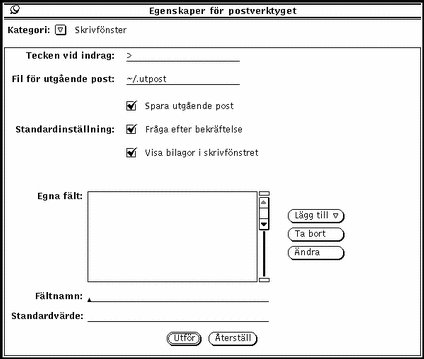
Tecken vid indrag
I fältet Tecken vid indrag kan du ange vilket eller vilka tecken som ska föregå raderna i ett brev som infogas i ett annat brev. Standardvalet är tecknet >. När du väljer Indraget på menyn Infoga placeras detta tecken först på varje rad i det infogade brevet. Du kan inte använda tab-tecken för att göra indrag i texten; det går däremot bra med mellanslag. I Figur 4-36 kan du se ett infogat brev som markeras med >-tecknet.
Obs!
Om du väljer Till avsändaren, infoga eller Till alla, infoga på menyn Skriv i mottagarfönstret visas tecknet > före det infogade brevet.
Figur 4-36 Ett infogat brev
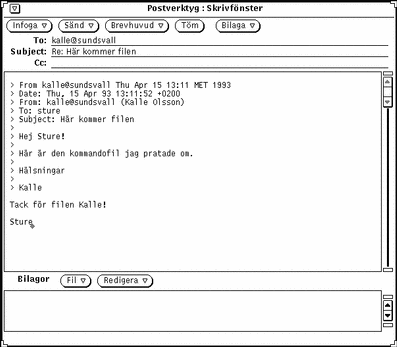
Spara utgående post i en fil
Om du vill spara de brev du skickar i en fil, skriver du namnet på den önskade filen i fältet Fil för utgående post. Om du angivit ett filnamn i fältet, visas en avbockningsruta med namnet Spara i skrivfönstret (se Figur 4-36 ovan). När du bockat för alternativet Spara i skrivfönstret sparas brevet i en fil när du sänder iväg det.
Om du bockar för alternativet Spara utgående post i fönstret Egenskaper för postverktyget kommer rutan Spara i skrivfönstret att bockas för automatiskt.
Titta på filen med utgående post
Gör så här om du vill se efter vad som finns i filen för utgående post:
-
Skriv namnet på filen för utgående post i det därför avsedda textfältet i postverktygets grundfönster.
I i exemplet ovan skriver du ~/.utpost.
-
Klicka med VÄLJ på knappen Öppna.
Det brev som du har sparat visas i postverktygets grundfönster (i stället för de aktuella breven där).
Fråga efter bekräftelse
Om du bockar för alternativet Fråga efter bekräftelse kommer ett valmeddelande att visas vid följande tillfällen:
-
När du har text eller bilagor i skrivfönstret och klickar på Töm blir du tillfrågad om du verkligen vill tömma skrivfönstret.
-
När du har text eller bilagor i skrivfönstret och avslutar det blir du tillfrågad om du verkligen vill avsluta skrivfönstret.
-
När du har gjort ändringar i ett brev i brevfönstret och vill ta fram ett nytt brev, ta bort nålen i brevfönstret eller ta emot ny inkommande post blir du tillfrågad om du vill spara ändringarna.
 Varning!
Varning!  Om alternativet Fråga efter bekräftelse inte är förbockat, kommer ändringar i brevfönstret att infogas utan att du får besked om det. Om du tar bort eller ändrar raden From i ett brev kommer din postfil att skadas. Det kommer att se ut som det brev om du tog bort från raden har försvunnit. Du kan dock hitta det i slutet av föregående brev.
Om alternativet Fråga efter bekräftelse inte är förbockat, kommer ändringar i brevfönstret att infogas utan att du får besked om det. Om du tar bort eller ändrar raden From i ett brev kommer din postfil att skadas. Det kommer att se ut som det brev om du tog bort från raden har försvunnit. Du kan dock hitta det i slutet av föregående brev.
Visa bilagor i skrivfönstret
Som standard visas ett delfönster för bilagor längst ned i skrivfönstret. Om du aldrig eller sällan använder bilagor kan du ta bort detta delfönster från nya skrivfönster. Med alternativet Visa bilagor i skrivfönstret kan du ange om delfönstret ska visas eller inte.
Även om du tar bort delfönstret för bilagor från nya skrivfönster kan du ändå ta fram det när du behöver det genom att välja Visa bilagor på menyn Infoga i skrivfönstret.
Egna fält i skrivfönstret
Ett brevhuvud i skrivfönstret innehåller alltid fälten To, Subject och Cc. Dessutom kan du alltid ta fram fältet Bcc på menyn Brevhuvud. Du kan lägga till egna fält till menyn Brevhuvud genom att lägga in dem i listan Egna fält i egenskapsfönstret för kategorin Skrivfönster.
Följande fält kan vara användbara:
-
Precedence: junk. Om systemet inte kan sända ett brev som innehåller det här fältet, kommer du inte att få tillbaka brevet. Detta kan vara användbart om du sänder ett brev till ett stort antal personer via ett aliasnamn och inte vill få meddelanden om att flera av dessa personer inte kan ta emot brevet.
-
Reply-To: adress. Om du svarar på ett brev som innehåller det här fältet, skickas svaret till den adress som står i det här fältet (i stället för till brevets avsändare)
-
Return-Receipt-To: adress. Om du sänder ett brev som innehåller det här fältet, får du ett "kvitto" när brevet kommit fram.
-
Skriv fältets namn i fältet Fältnamn i fönstret Egenskaper för postverktyget.
Skriv inte kolon efter namnet; kolonet sätts dit automatiskt.
-
Om du vill att fältet ska fyllas i med ett standardval, skriver du detta standardval i fältet Standardvärde.
-
Välj antingen Efter eller Före på menyn Lägg till så att det nya fältet läggs in i listan.
-
Klicka med VÄLJ på knappen Utför i fönstret Egenskaper för postverktyget.
-
Om du vill infoga det nya fältet i ett brev, väljer du det nya alternativet på menyn Brevhuvud i skrivfönstret (se bilden till vänster).
Figur 4-37 visar ett exempel på ett eget fält i brevhuvudet i skrivfönstret.
Figur 4-37 Exempel på ett eget fält som lagts in i skrivfönstret
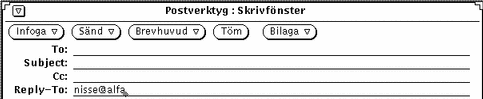
Vill du ta bort ett eget fält klickar du först med VÄLJ på fältet i listan Egna fält, sedan på knappen Ta bort och slutligen på knappen Utför.
Vill du ändra ett eget fält klickar du med VÄLJ på fältet i listan Egna fält, skriver de nya värdena i textfälten Fältnamn och Standardvärde och klickar med VÄLJ på knappen Ändra. Klicka slutligen med VÄLJ på Utför.
Lagra automatiskt kopior av brev du sänt
Gör så här om du vill ställa in postverktyget att lagra en kopia av alla brev du sänt.
-
Välj Redigera => Egenskaper i postverktygets grundfönster.
Fönstret Egenskaper för postverktyget visas.
-
Placera pekaren på den förkortade menyknappen Kategori i fönstret Egenskaper för postverktygetoch välj kategorin Skrivfönster.
De inställningar du kan göra för skrivfönstret visas i fönstret Egenskaper för postverktyget.
-
Skriv namnet på en fil där du vill spara kopior av brev du sänt i textfältet Fil för utgående post.
Om du till exempel vill spara breven i en osynlig fil i din hemkatalog, kan du kalla filen $HOME/.post.spara.
Obs!$HOME är en variabel som anger din hemkatalog. Du kan också använda tecknet tilde (~) för att ange din hemkatalog.
-
Klicka med VÄLJ på knappen Utför längst ned i fönstret Egenskaper för postverktyget.
När du i fortsättningen sänder ett brev sparas en kopia i slutet av den fil du skapat.
Egenskaper för lagring av post
Fönstret för kategorin Lagring av post använder du för att tala om var dina postfiler ska sparas och för att anpassa menyerna Flytta, Kopiera och Öppna i mottagarfönstret. Fönstret för kategorin Lagring av post visas i Figur 4-38. Du tar fram fönstret genom att välja Lagring av post på menyn Kategori högst upp i fönstret Egenskaper för postverktyget.
Figur 4-38 Egenskaper för lagring av post
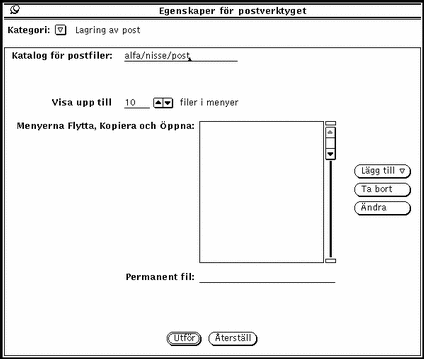
Katalog för postfiler
I textfältet Katalog för postfiler anger du i vilken katalog dina postfiler ska sparas. Ett lämpligt namn på katalogen för postfiler kan till exempel vara post, postkat eller post_filer. Om du inte anger en fullständig sökväg till katalogen räknas den som en underkatalog till din hemkatalog. Om du skriver namnet på en katalog som inte finns blir du tillfrågad om du vill att katalogen ska skapas när du klickar med VÄLJ på knappen Utför. I avsnittet "Postfiler" kan du läsa mer om katalogen för postfiler.
Menyerna Flytta, Kopiera och Öppna
På menyerna Flytta, Kopiera och Öppna i mottagarfönstret kan du se upp till tio av de senast använda filerna. Du kan ändra det maximala antalet filer som kan visas på menyn genom att använda alternativet Visa upp till -- filer i menyer. Klicka med VÄLJ på Utför när du ändrat inställningen.
När du startar ett nytt postverktyg är menyerna Flytta, Kopiera och Öppna normalt tomma. När du använder en postfil (till exempel öppnar den eller kopierar brev till den) läggs den in på dessa menyer. Om du vill att en viss postfil automatiskt ska visas på dessa menyer kan du lägga in namnet på postfilen i listan Menyerna Flytta, Kopiera och Öppna.
Du skriver postfilens namn i textfältet Permanent fil och klickar med VÄLJ på knappen Lägg till.
Med hjälp av menyn Lägg till kan du ange om den nya postfilen ska läggas före eller efter den postfil som är markerad i listan. Med knappen Ändra ersätter du den postfil som är markerad i listan med den postfil du skrivit i fältet Permanent fil.
I avsnittet "Postfiler" kan du läsa mer om hur du använder postfiler.
När du har ändrat någon av inställningarna för kategorin Lagring av post klickar du med VÄLJ på knappen Utför.
Spara brev på annan plats i filsystemet
Du kan spara brev var som helst i filsystemet genom att skriva en absolut sökväg, som anger en exakt plats i filsystemet i stället för en sökväg som anger en plats i förhållande till den katalog där du befinner dig.
Ange en absolut sökväg i hemkatalogen
Om du vill spara brev på en exakt angiven plats i din hemkatalog, kan du skriva variabeln $HOME eller tecknet tilde (~) och därefter ditt användarnamn före sökvägen. (Du kan också ange användarnamnet för någon annans hemkatalog om du har behörighet att skriva där.) Tecknet tilde anger den översta nivån i din hemkatalog.
Om du vill spara brev på en ny plats i din hemkatalog, följer du instruktionerna i avsnittet "Ange en ny plats som standardval för att spara post " men använder syntaxen i ett av exemplen nedan för att skriva sökvägen i textfältet Postfil:
~användarnamn/underkatalog/filnamn
$HOME/användarnamn/underkatalog/filnamn
När du väljer Flytta eller Kopiera sparas den postfil du valt i en fil med namnet filnamn i en underkatalog med namnet underkatalog i hemkatalogen.
Ange en absolut sökväg utifrån rotkatalogen
Om du vill ange en exakt plats i filsystemet utifrån katalogen högst upp i filsystemet börjar du med att skriva ett snedstreck (/) för att ange rotkatalogen. Därefter skriver du den absoluta sökvägen.
Om du vill spara ett brev på en plats under rotkatalogen följer du instruktionerna i avsnittet "Skapa nya postfiler", men använd följande syntax i textfältet Postfil:
/underkatalog/filnamn
där / betyder rotkatalogen och underkatalog en befintlig katalog under rotkatalogen.
Du kan till exempel skriva
/tmp/minfil
Katalogen /tmp innehåller en del systemfiler.
 Du ska bara använda katalogen /tmp för att lagra filer tillfälligt. När du startar om systemet rensas filerna bort.
Du ska bara använda katalogen /tmp för att lagra filer tillfälligt. När du startar om systemet rensas filerna bort.
När du väljer Flytta eller Kopiera sparas den postfil du valt i filen minfil i underkatalogen tmp under rotkatalogen.
Ändra den plats som är standardval i filsystemet
I fönstret Egenskaper för postverktyget kan du ändra standardvalet av plats där du sparar brev. Du kan till exempel ändra namnet på katalogen Folders eller spara breven på en plats i förhållande till din hemkatalog.
Gör så här om du vill ändra platsen där dina brev sparas som standard:
-
Välj Redigera => Egenskaper i mottagarfönstrets kontrollpanel.
Fönstret Egenskaper för postverktyget visas.
-
Placera pekaren på menyknappen Kategori och välj Lagring av post.
Fönstret Egenskaper för kategorin Lagring av post visas.
-
Dubbelklicka med VÄLJ på ordet Folders i textfältet.
Folders markeras.
-
Ange standardval av var dina brev ska sparas:
-
Klicka med VÄLJ på knappen Utför.
Ett meddelande visas där du kan ange att sökvägen till hemkatalogen ska skrivas ut i stället för $HOME.
-
Klicka med VÄLJ på knappen Utvidga strängen.
Fönstret Egenskaper för postverktyget stängs.
Ange en ny plats som standardval för att spara post
Du sparar brev på en plats som du själv har angivit som standardval på samma sätt som du sparar brev i katalogen Folders. Gör så här:
-
Skriv filnamnet, eller namnet på en underkatalog och sedan filnamnet, i textfältet i postverktygets grundfönster.
Tänk på att om du har angivit din hemkatalog som standardval behöver du inte skriva tecknet tilde (~) före sökvägen.
-
Klicka med VÄLJ på det brev du vill spara.
-
Välj Flytta eller Kopiera.
Det brev du valt sparas i den katalog du valt under din hemkatalog, det vill säga den katalog du angav i stället för Folders. Annars läggs brevet längst upp i hemkatalogen eller i en angiven underkatalog.
Egenskaper för mallar
I postverktyget kan du använda mallar som innehåller text som du ofta skriver i dina brev. Varje mall sparas i en egen fil, och du skapar den med hjälp av ett textredigeringsprogram, till exempel textverktyget eller vi.
När du har skapat en mallfil kan du koppla den till postverktyget med hjälp av fönstret för kategorin Mallar under Egenskaper, som visas i Figur 4-39. Du tar fram fönstret genom att välja Mallar på menyn Kategori högst upp i fönstret Egenskaper för postverktyget.
Figur 4-39 Egenskaper för mallar
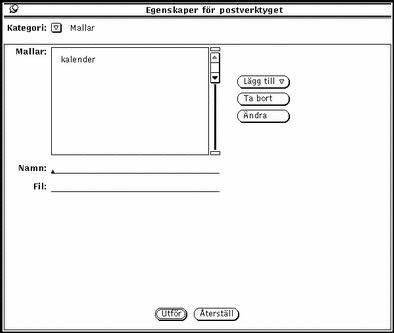
Gör så här om du vill lägga in en mall under Mallar på menyn Infoga i skrivfönstret:
-
Skriv namnet på mallen i textfältet Namn i fönstret Egenskaper för postverktyget.
-
Skriv namnet på och sökvägen till den fil som innehåller mallen i fältet Fil.
-
Välj Före eller Efter på menyn Lägg till.
-
Klicka med VÄLJ på knappen Utför.
Alternativen i listan läggs in under Mallar på menyn Infoga i skrivfönstret.
Även om du inte har installerat några mallar har du alltid tillgång till en kalendermall. Om du däremot har installerat andra mallar måste du lägga till kalendermallen till menyn på det sätt som beskrivs ovan. Mallen kan innehålla text som ska finnas med i brev, och den kan också innehålla uppgifter för brevhuvudet. Om den innehåller uppgifter för brevhuvudet bör du kontrollera att det inte finns några rader i mallfilen före raderna som ska vara i brevhuvudet. Figur 4-40 visar ett exempel på en mall som innehåller både uppgifter för brevhuvudet och text. Kontrollera att det finns åtminstone en tom rad mellan raderna i brevhuvudet och brevets text.
Figur 4-40 Mall med både text och information för brevhuvudet
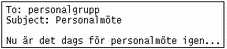
När du vill använda en mall väljer du den under Mallar på menyn Infoga i skrivfönstret. Texten i mallfilen visas då i skrivfönstret. Om din mall innehåller information för brevhuvudet fylls även brevhuvudet i automatiskt.
Om du vill ta bort en mall klickar du med VÄLJ på den i listan i egenskapsfönstret för kategorin Mallar och klickar sedan med VÄLJ på Ta bort. Klicka slutligen med VÄLJ på Utför.
Vill du ändra en mall klickar du med VÄLJ på den, skriver de nya värdena i textfälten Namn och Fil, klickar med VÄLJ på Ändra och klickar slutligen med VÄLJ på Utför.
Egenskaper för aliasnamn
Du kan skapa egna så kallade distributionslistor som innehåller grupper av användare. När du sedan ska sända brev till användarna i en viss grupp behöver du inte skriva namnet på alla användare i textfältet To - det räcker med namnet på gruppen.
Du kan skapa två olika typer av distributionslistor eller aliasnamn:
-
Aliasnamn i filen /etc/aliases. Dessa namn kan alla användare i nätverket använda. I avsnittet "Skapa och använda allmänna aliasnamn i filen /etc/aliases" kan du läsa mer om den typen av aliasnamn.
I egenskapsfönstret för kategorin Aliasnamn, som visas i Figur 4-41, kan du skapa dina egna privata distributionslistor eller aliasnamn. Du tar fram fönstret genom att välja Aliasnamn på menyn Kategori högst upp i fönstret Egenskaper för postverktyget.
Figur 4-41 Egenskaper för aliasnamn
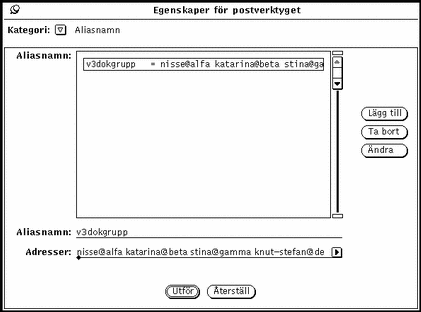
Gör så här om du vill lägga till en privat distributionslista:
-
Skriv namnet på distributionslistan i textfältet Aliasnamn.
I Figur 4-41 är aliasnamnet v3dokgrupp.
-
Skriv adressen till alla personer i distributionslistan i fältet Adresser.
Skilj adresserna åt med ett kommatecken, ett mellanslag eller båda delarna.
-
Klicka med VÄLJ på knappen Lägg till.
Aliasnamnet läggs in och sorteras i listan.
-
Klicka med VÄLJ på knappen Utför.
Nu kan du använda det nya aliasnamnet.
När du vill använda ett aliasnamn skriver du det i något av fälten To, Cc och Bcc i skrivfönstret. De namn som ingår i aliasnamnet visas inte i brevet när du sänder det; endast aliasnamnet visas. Använd knappen Ta bort för att ta bort ett markerat aliasnamn och knappen Ändra om du vill ändra ett markerat aliasnamn till den text som står i textfältet Aliasnamn.
Skapa och använda allmänna aliasnamn i filen /etc/aliases
Om du vill skapa ett allmänt aliasnamn som alla i nätverket kan använda, måste du vara superanvändare. Redigera filen /etc/aliases med valfritt program för textredigering. Skriv aliasnamn: adress, adress på en tom rad under rubriken Local Aliases. Skilj användarnamnen åt med kommatecken och avsluta raden med att trycka på Return. Om du vill kan du infoga ett mellanslag efter varje kommatecken.
Figur 4-42 visar ett exempel på ett allmänt aliasnamn i /etc/aliases.
Figur 4-42 Allmänt aliasnamn i filen /etc/aliases
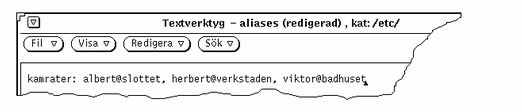
Vill du använda ett allmänt aliasnamn skriver du det i något av fälten To, Cc och Bcc i skrivfönstret. De namn som ingår i aliasnamnet visas inte i brevet när du sänder det; endast aliasnamnet visas. Vill du använda ett aliasnamn i något annat system skriver du aliasnamnet följt av tecknet @ och namnet på det system där aliasnamnet finns i något av fälten To, Cc och Bcc i skrivfönstret. Om du till exempel vill sända ett brev till aliasnamnet kamrater i systemet slottet skriver du kamrater@slottet i fältet To.
Övriga egenskaper
Med inställningarna i kategorin Övrigt kan du ställa in standardvärden som används för kompatibilitet med mailx(1). Du tar fram fönstret Övrigt, som visas i Figur 4-43, genom att välja Övrigt på menyn Kategori högst upp i fönstret Egenskaper för postverktyget.
Figur 4-43 Övriga egenskaper
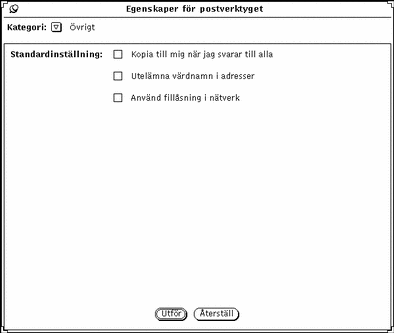
Inställningarna för kategorin Övrigt bestämmer vad som ska hända när du väljer Till alla eller Till alla, infoga under Svara på menyn Skriv. De här inställningarna är bara relevanta när din egen adress visas i något av fälten To och Cc i det brev du svarar på.
De följande avsnitten beskriver vad som händer när alternativen för övrig adressering är förbockade. De båda alternativen i fönstret motsvaras av kommandon i filen .mailrc. Alternativet Kopia till mig när jag svarar till alla motsvaras av kommandot metoo, och alternativet Utelämna värdnamn i adresser motsvaras av kommandot allnet. I direkthjälpen (man) för mailx(1) kan du läsa mer om detta.
Kopia till mig när jag svarar till alla är förbockat
Om alternativet Kopia till mig när jag svarar till alla är förbockat och din adress visas i något av fälten To och Cc när du väljer Till alla under Svara, kommer du att få en kopia av svaret. Systemet känner igen din adress i olika former så länge den innehåller din inloggningsadress (till exempel dittnamn@dator och dittnamn@annandator, där dator är namnet på din egen dator och annandator namnet på någon annan dator.
Låt oss säga att du vill skicka ett svar till alla på ett brev med följande brevhuvud:
From:henrik@skogen Fri Aug 23 10:36:21 1991 To: dittnamn@dator, dittnamn@annandator, jonas@zoo
Fältet To i ditt svarsbrev skulle då se ut så här:
To: dittnamn@dator, dittnamn@annandator, jonas@zoo, henrik@skogen
Kopia till mig när jag svarar till alla är inte förbockat
Om alternativet Kopia till mig när jag svarar till alla inte är förbockat, beror innehållet i fältet To på om alternativet Utelämna värdnamn i adresser är förbockat eller inte. Den inställningen avgör om din adress ska kännas igen i alla former som innehåller din inloggningsadress, eller bara i formen dittnamn@dator.
Obs!
Inställningen vid Utelämna värdnamn i adresser är bara relevant om alternativet Kopia till mig när jag svarar till alla inte är förbockat.
Utelämna värdnamn i adresser är förbockat och Kopia till mig när jag svarar till alla är inte förbockat
Om Utelämna värdnamn i adresser är förbockat och Kopia till mig när jag svarar till alla inte är förbockat när du väljer Till alla under Svara, kommer din adress inte att infogas i fälten eller Cc.
Antag till exempel att du får ett brev med följande brevhuvud:
From: henrik@skogen Fri Aug 23 10:36:21 1991 To: dittnamn@dator, dittnamn@annandator, jonas@zoo
Fältet To i ditt svarsbrev skulle då se ut så här:
To: jonas@zoo, henrik@skogen
Inga av alternativen är förbockade
Om inget av alternativen Utelämna värdnamn i adresser eller Kopia till mig när jag svarar till alla är förbockade och du väljer Till alla under Svara, visas din adress bara i formen dittnamn@annandator i fälten To och Cc.
Antag att du får ett brev med följande brevhuvud:
From: salmon@sea Fri Aug 23 10:36:21 1991 To: dittnamn@dator, dittnamn@annandator, jonas@zoo
Fältet To i ditt svarsbrev skulle då se ut så här:
To: dittnamn@värddator, jonas@zoo, henrik@skogen
Använd fillåsning i nätverk är förbockat
Postverktyget har en funktion som förhindrar att en postfil öppnas av två olika postverktyg samtidigt. Funktionen fungerar alltid om du försöker starta postverktyget två gånger i samma maskin som postfilen finns. För att förhindra att postfilen öppnas samtidigt av två olika postverktyg när postverktygen finns på olika datorer, eller om postfilen finns på en annan dator än postverktygen, kan du bocka för Använd fillåsning i nätverk - en funktion som utnyttjar ToolTalk.
Alternativet kan bara tas i bruk när en postfil öppnas på nytt. Om du ändrar alternativet medan postfilen är öppen kan du göra något av följande:
-
Spara den aktuella postfilen och öppna den igen så att låsningsfunktionen tas i bruk omedelbart.
-
Fortsätta att redigera den aktuella postfilen. Låsningsfunktionen tas i bruk nästa gång du öppnar postfilen.
- © 2010, Oracle Corporation and/or its affiliates
